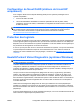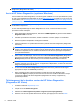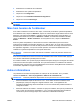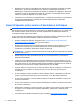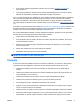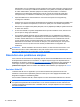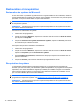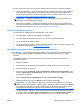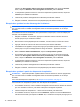Getting started
●
Maintenance and Service Guide (Manuel de maintenance et d’entretien, disponible en anglais
uniquement) – Fournit des informations sur le retrait et le remplacement de pièces, le
dépannage, la supervision de l’ordinateur de bureau, les utilitaires de configuration, la sécurité,
l’entretien courant, les affectations de broches de connecteur, les messages d’erreur du test
POST, les voyants de diagnostic et les codes d’erreur.
●
Informations sur la sécurité et les réglementations – Contient des informations sur la sécurité et
les règlements garantissant la conformité aux diverses réglementations américaines,
canadiennes et internationales.
Avant d’appeler notre service d’assistance technique
AVERTISSEMENT ! Quand l’ordinateur est branché sur le secteur, la carte mère est sous tension.
Afin de réduire les risques de blessures consécutives à une décharge électrique ou au contact avec
des surfaces chaudes, assurez-vous que le cordon d’alimentation est débranché et laissez les
composants refroidir avant de les toucher.
Si vous rencontrez des problèmes avec l’ordinateur, essayez les solutions ci-dessous pour isoler le
problème avec précision avant d’appeler l’assistance technique à la clientèle.
●
Exécutez l’utilitaire de diagnostic. Reportez-vous à
Hewlett-Packard Vision Diagnostics
(systèmes Windows) à la page 5 pour plus d’informations.
●
Exécutez l’autotest DPS (Drive Protection System) de l’utilitaire Computer Setup. Pour plus
d’informations, reportez-vous au manuel Maintenance and Service Guide (Manuel de
maintenance et d’entretien, disponible en anglais uniquement).
REMARQUE : Le logiciel d’autotest Drive Protection System (DPS) est disponible sur certains
modèles uniquement.
●
Double-cliquez sur l'icône de l'assistant Aide HP sur le bureau Windows 7 et exécutez les
diagnostics automatisés.
●
Vérifiez le voyant d’alimentation situé à l'avant de l’ordinateur pour voir s'il clignote ou si vous
entendez une série de bips émanant de l'ordinateur. Les voyants clignotants et/ou les bips sont
des codes d'erreur qui vous aideront à diagnostiquer le problème. Reportez-vous au Guide de
maintenance et de services (en anglais uniquement) pour plus de détails.
●
Si l’écran reste noir, branchez-le sur un autre connecteur vidéo de l’ordinateur, si ce dernier en
possède un autre, ou utilisez un autre écran dont vous avez la preuve qu’il fonctionne
correctement.
●
Si vous travaillez en réseau, branchez un autre ordinateur avec un câble différent sur la prise
réseau. Le problème peut être causé par un connecteur ou un câble réseau défectueux.
●
Si vous venez d’ajouter un nouveau matériel, retirez-le et vérifiez si l’ordinateur fonctionne de
nouveau correctement.
●
Si vous venez d’ajouter un nouveau logiciel, désinstallez-le et vérifiez si l’ordinateur fonctionne
de nouveau correctement.
●
Redémarrez l’ordinateur en mode sans échec pour vérifier s’il peut s’amorcer sans charger tous
les pilotes. Lors du chargement du système d’exploitation, sélectionnez « Dernière bonne
configuration ».
●
Consultez la documentation exhaustive en ligne à l’adresse
http://www.hp.com/support.
8 Mise en route FRWW